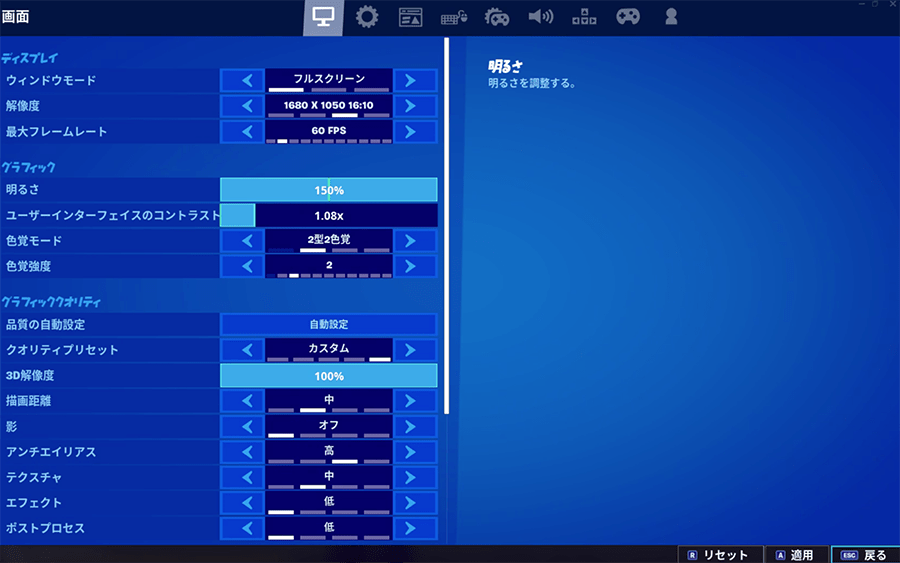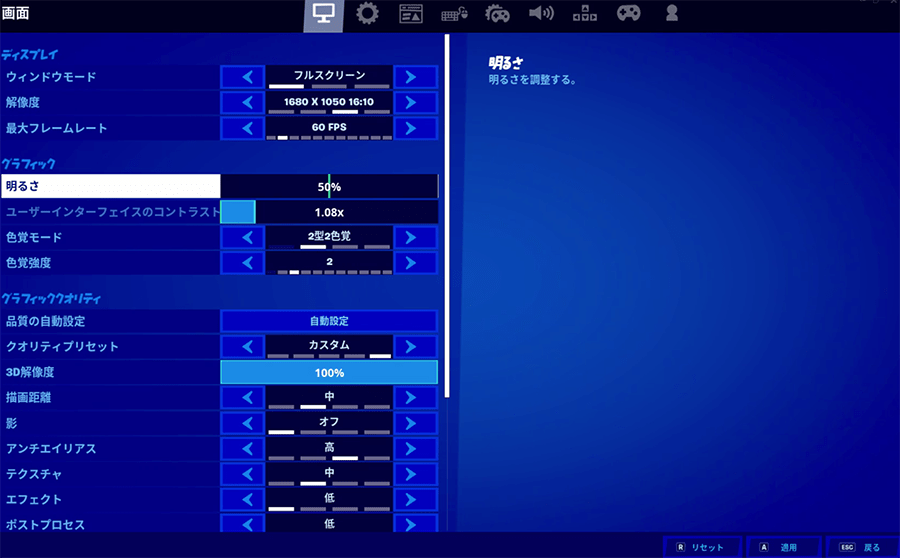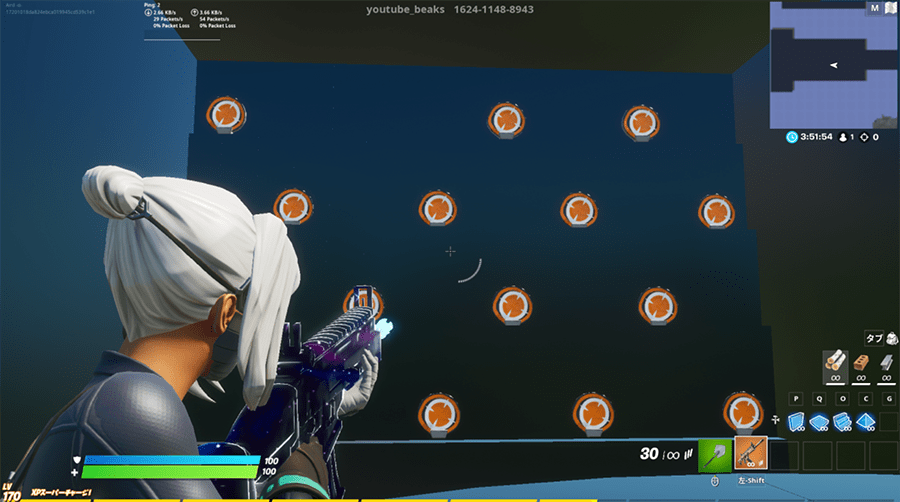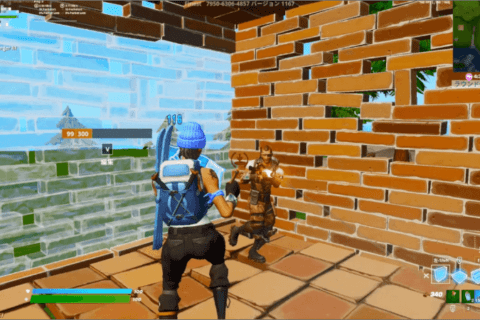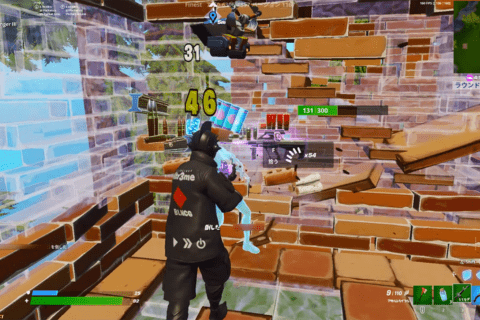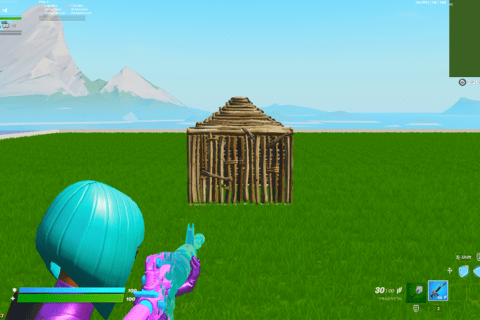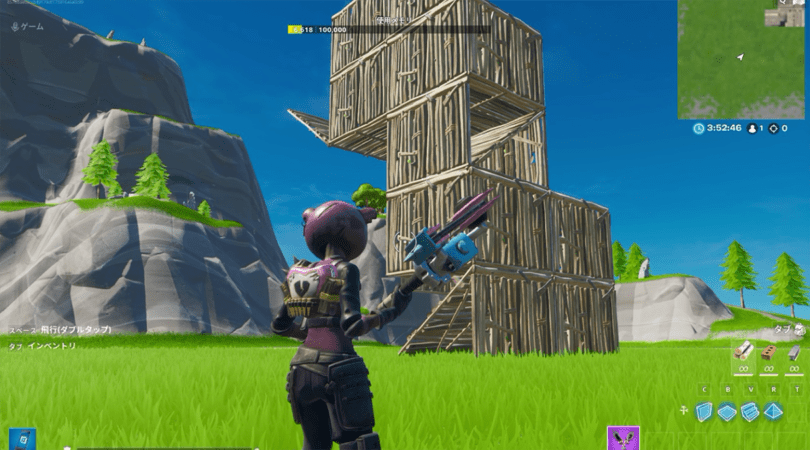

フォートナイトで初心者から中級者へとステップを踏むために必要になってくるのが、プレイ環境の『設定』です。自分にとってプレイしやすい環境を構築していくことで、敵をいち早く発見することができたり、パソコンの動作が安定することで快適にプレイすることが可能になります。
チェックポイント①画面
ゲームをプレイするうえで画面の設定を行うことは、快適さを求めるうえで重要な設定です。まずはここから環境を整えていきましょう。
明るさは明るめ?暗め?
画面の「明るさ」の設定を調整します。画面は明るすぎても、逆に暗すぎてもプレイに影響をもたらします。
例えば明るさを最大の150%にした場合、非常に明るく見えますが、場所や朝・昼・夕方・夜といったプレイ中のステージ内時間によっては真っ白に近い状態になってしまうことも。
また、逆に最低の50%にした場合、特に暗い場所は見えにくくなり、足音に頼ることになりかねません。
明るさに関しては特に明るめが好み、暗めが好みなど、プレイヤーによって好みの度合いが異なるため、まずは初期設定から好みに合わせて少しずつ上げ下げしていきましょう。暗めが好きな場合は洞窟などで、明るめが好きな場合はプレイ中の昼になるタイミングで設定を調整するといいでしょう。
色覚モードで見え方が変わる!
明るさの設定を終えたら、次に行いたいのは「色覚モード」の設定です。色覚モードも明るさ設定と同様に大きく好みがわかれるところです。色覚モードにはオフのほか、①2型2色覚、②1型2色覚、③3型2色覚の3種類があります。これらは、①だと緑色が弱め、②だと赤色が弱め、③だと青色が弱めといった違いがあります。これらの特徴を理解して上手く活用することで、ゲームを有利にすすめることができるようになります。
ここで試したいのが②の1型2色覚です。この設定にすることで、ストーム外の状況を、その他の設定より鮮明に視認することが可能になります。また、「色覚強度」についても色覚モードの設定と合わせて調整しましょう。上の場面では②の1型2色覚で、色覚強度は10を設定しています。色覚オフの場合と見比べて見やすく感じませんか?これが絶対に正解というわけではありませんが、自分が最も見やすいと感じるものになるまで、1つ1つ試してみましょう。
チェックポイント②グラフィッククオリティ
好みの明るさ、色覚モードの調整は最後の最後まで悩むところです。なかなか決まらないときは、先にグラフィッククオリティの設定を変更しておきましょう。グラフィッククオリティの設定はパソコンのスペックに影響を受けやすい部分でもあります。すべてを最高のものに設定したい気持ちもわかりますが、それが勝率を上げることに必要なことかと問われると、答えはノーです。グラフィックを最高にすることと引き換えにゲームが重くなってしまうより、サクサク快適にプレイできるほうが楽しいし、勝率アップにも貢献してくれるはずです。
描画距離は「近い」か「中」がおすすめ
まず手始めに変更するなら「描画距離」の設定です。パソコンがハイスペックマシンであれば「最高」でも問題ありません。スペックが高めのパソコンであっても場合によっては、ゲームが重くなることは起こりえます。少しでも快適な環境で長く、パフォーマンスを発揮させるためには「近い」もしくは「中」に設定しておくことをおすすめします。
影の設定は「オフ」がおすすめ
影の設定は、建物に奥行きを与え、リアリティが増します。ゲームの世界観を楽しみたいのであればあったほうがいいでしょう。しかし、影を設定することで、敵に気づくのが遅れてしまい、そこに影がなければ敵に気づけたのに…と後悔してしまうかも。そのため、1つでも多くの勝利を掴みたいのであれば、影の設定は「オフ」にしておきましょう。
アンチエイリアス設定も「オフ」がおすすめ
次に設定の変更をおすすめするのは「アンチエイリアス」の設定です。アンチエイリアスは設定することで輪郭などを滑らかに描画してくれますが、それだけパソコンの処理能力を必要とします。また、滑らかな描画になる反面、遠くにいる敵はぼやけて見えることもあります。オフだと輪郭のギザギザが気になるという人は「中」に、気にならないのであれば思い切って「オフ」にしましょう。オフや「中」であれば、処理能力を気にする心配が少なくなります。
チェックポイント③ゲーム設定
続いて、実際のプレイに大きく影響を与える「ゲーム」の各種設定項目です。ここでは主に「移動」「戦闘」「建築」を少しでも楽にするためのポイントを紹介していきます。
移動はデフォルトでダッシュをオン
安全地帯への移動、建築バトル中の移動など、フォートナイトでは基本的に移動はダッシュで行うことがほとんどです。むしろダッシュで移動しないことなどまずないといっていいでしょう。そのため、「デフォルトでダッシュ」の項目はオンにしておくことをおすすめします。オンにしておくことで、インベントリの整理など移動しながら操作していても被弾率を下げることができます。
消耗品を右側に自動ソートをオン
回復アイテムやシールドポーションといった消耗品が、武器と武器の間にある状態だと、敵とのバトル中の武器の切り替えなどとっさの判断が必要なときにキーを押しミスしてしまう可能性が高くなります。そういったミスを防ぐためにも設定しておきたいのが「消耗品を右側に自動ソート」です。
この機能をオンにしておくだけで、拾ったアイテムの中に消耗品があれば、自動的に右側に配置されるようになります。武器の並び替えといったインベントリの整理も格段に行いやすくなり、キーの押しミスがなくなるため、ゲームをスムーズに進めることができるようになります。
ターボ建設はオン
建築は正確さ、速さがものを言います。少しでも早く建築を行うために設定しておきたいのが「ターボ建築」です。この設定がオフの場合、建築を行う際に1回1回クリックを行う必要があります。この設定をオンにすることで、クリックボタンを押したままで建築を行うことができます。どちらが素早く建築を行うことができるかは、容易に想像することができるでしょう。ターボ建築は必ずオンにしておきましょう。
チェックポイント③マウスとキーボード
最後に見るべき設定項目は「マウスとキーボード」におけるエイム設定です。これまでの設定をすべて終えても、自分に合ったエイム設定ができていないと勝利を掴むことが難しくなります。じっくり調整していきましょう。
エイムは感度が命!しっくりくるマウス感度を探す!
マウスの感度にはX軸、Y軸、ターゲット感度、スコープ感度があります。X軸で横(水平)方向への移動感度を、Y軸で縦(垂直)方向への移動感度のことをいいます。ターゲット感度とはアサルトライフルやピストルといった武器を使用する際の照準(エイム)を覗いているときの感度のことで、スコープ感度についてはスコープ付きのスナイパーライフルなどの武器を使用する際に覗いたときの感度を指します。
エイム感度の設定については、地道にしっくりくる感度を探し続けることが遠回りなようで勝利への近道です。エイム感度を合わせるには、通常のバトルロイヤルでプレイしていては非常に難しく、調整している暇はありません。そういうときにこそクリエイティブモードを活用しましょう。
マップコード:1624-1148-8943
上記で紹介しているエイム練習に適したマップを活用して、アサルトライフルで的を連続で撃ち抜く練習をしながら、少しずつ感度調整を行います。感度調整のコツとしては、マウスを動かしながら狙った的の照準が通り過ぎる場合は感度を下げる、照準が的まで届かなかった場合は、感度を上げるといった地道な調整が必要です。この調整でしっくりくる感度に出会ったときこそ、ビクトリーロイヤルへの道は大きく開けるでしょう。
まとめ
今回はフォートナイトにおける各種設定について、最低限おさえておきたいポイントに絞って紹介しましたが。画面の見え方や感度といった設定は、些細な違いが勝敗を分けるキーポイントとなります。おすすめの設定であっても違和感を感じたら変更するなどして、パソコンのスペックと相談しながら、設定変更を楽しみつつ自分にとっての最適解を見つけていきましょう。

フォートナイト初心者がビクトリーロイヤルを目指すうえで心がけていきたいポイントは、“闇雲に立ち回らない”ということです。初動で生き残るために激戦区を避けたり、十分な資材を効率よく獲得して有利に立ち回ることで、ビクトリーロイヤルへ一歩も二歩も前進できます。効率のいい立ち回りを覚えたら、連続ビクロイだって夢ではありませんよ!
![NEXMAG[ネクスマグ] パソコン工房](/magazine/assets/images/common/logo.svg)